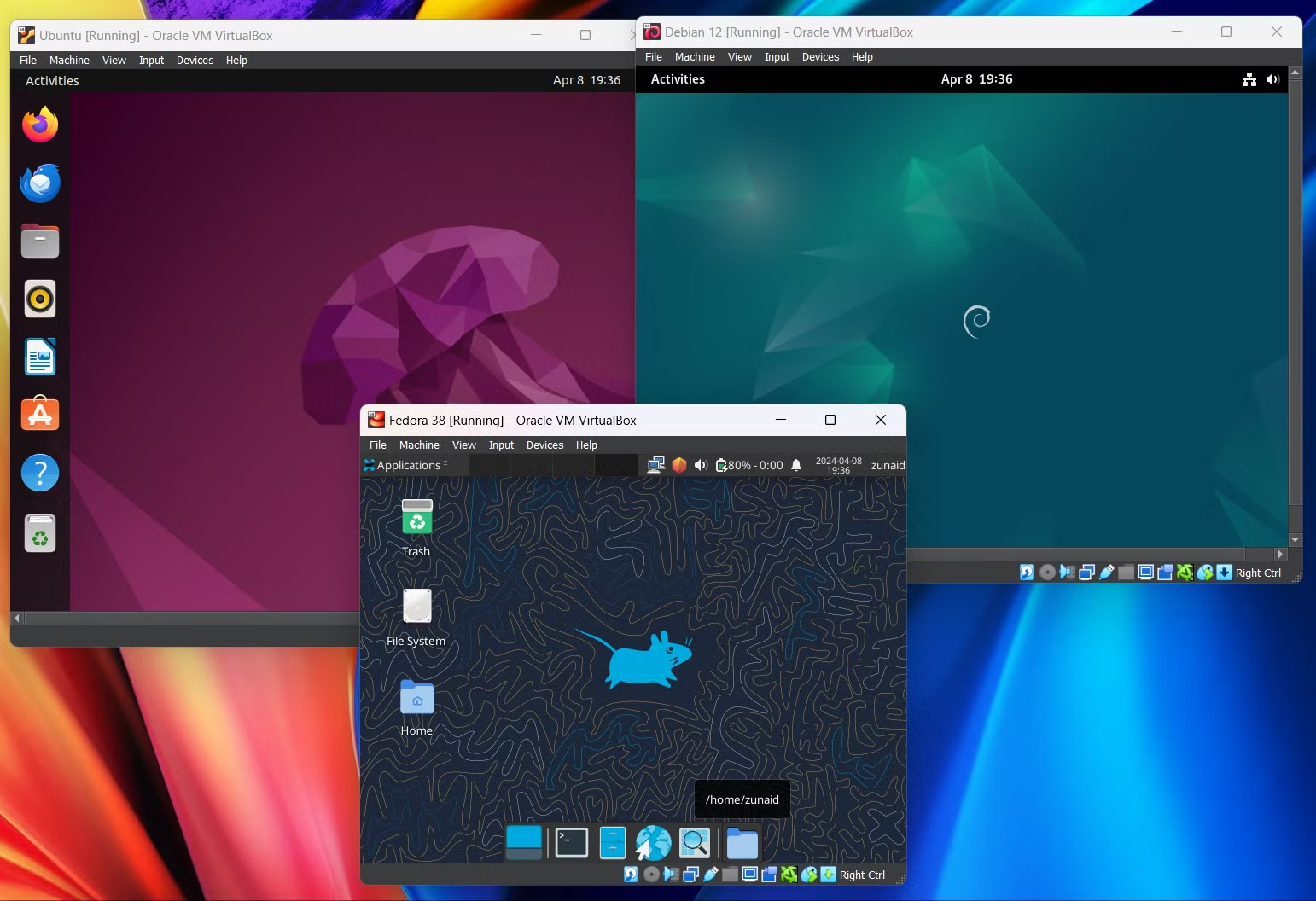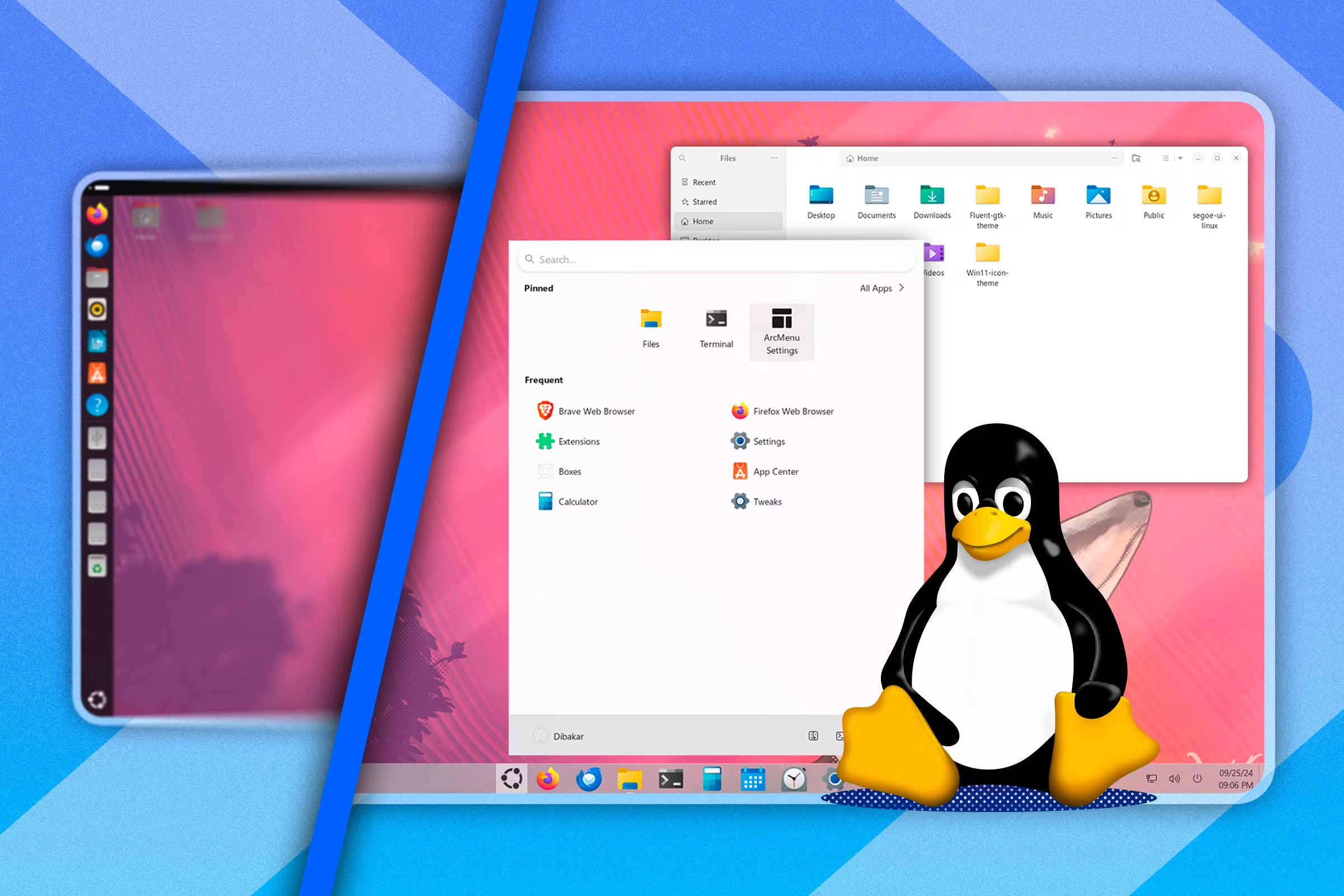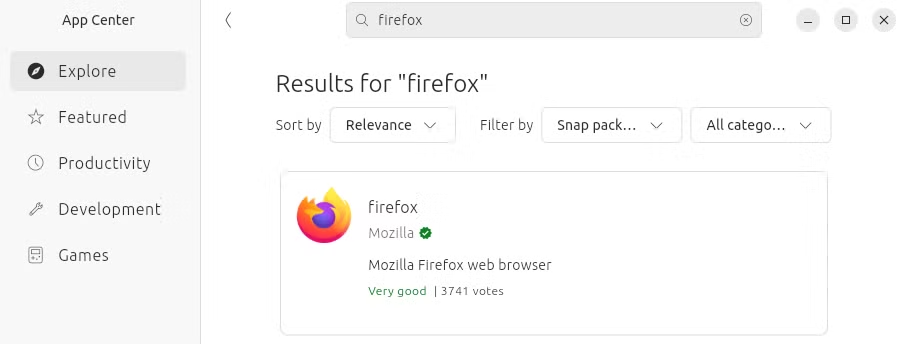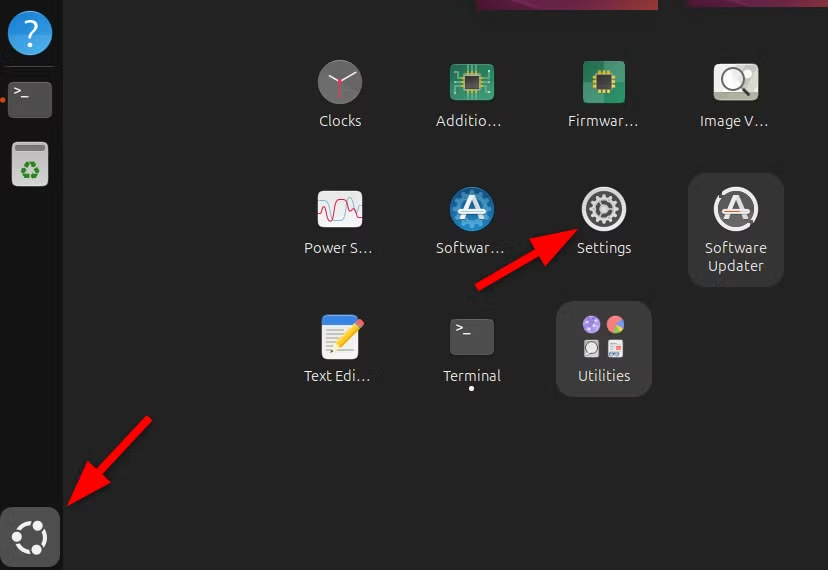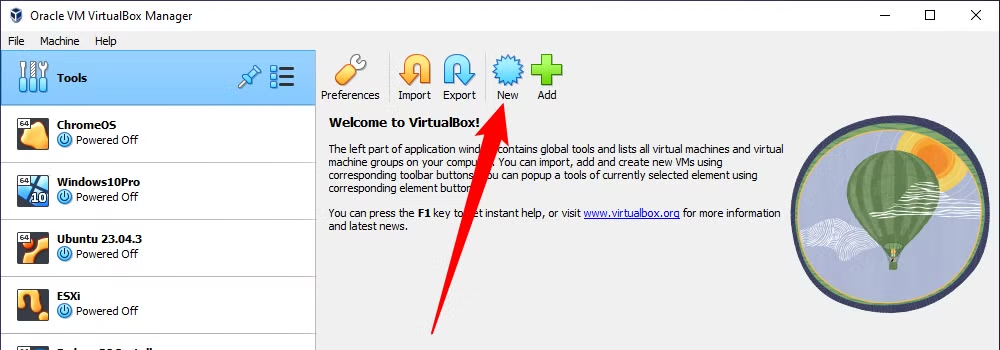无需接触命令行即可使用 Linux 的 6 个技巧
快速链接
- 没有终端可以使用 Linux 吗?
- 选择正确的 Linux 发行版
- 定制您的 Linux 体验
- 使用图形软件中心管理软件
- 文件管理器让文件管理变得简单
- 调整系统设置和配置
- 使用包装器运行 Windows 应用程序
当您阅读有关 Linux 的内容时,您可能会看到很多有关在终端中使用的命令的讨论。如果您不习惯命令行,它可能会让人感到害怕,这是可以理解的。但如果我们告诉您您不必担心这一点呢?
没有终端可以使用 Linux 吗?
简而言之,答案是肯定的——假设您安装了良好的桌面环境,您无需接触终端就可以使用 Linux。例如,您可以通过文件管理器轻松管理文件、通过软件中心安装软件、通过设置菜单配置设置等任务。
虽然使用终端可以帮助您更高效、更快速地完成任务,但它绝不是与系统交互的唯一方式。
选择正确的 Linux 发行版
想在没有终端的情况下享受 Linux 的乐趣吗?选择一个用户友好且为初学者设计的发行版。例如,如果您要从 Windows 切换,有几个发行版会模仿 Windows 界面来简化您的转换。如果您来自 macOS,这同样适用。
我从 Ubuntu 开始了我的 Linux 之旅,但许多其他用户友好的发行版也提供了时尚直观的界面。例如,Linux Mint,其特色是 Cinnamon 桌面环境,以其简单的设计和易用性而闻名。您无需打开终端窗口即可轻松浏览菜单、安装软件和管理文件。
其他优秀的选择包括 Pop!_OS、Q4OS、Zorin OS 和Elementary OS。这些发行版中的每一个都预装了图形工具,允许您安装应用程序、管理设置和自定义桌面 - 只需单击几下即可完成所有操作。
定制您的 Linux 体验
您可以调整系统的几乎每个方面来满足您的喜好,最好的部分是,您可以在不打开终端的情况下完成这一切。例如,您可以更改壁纸、图标和字体,甚至设置自定义键盘快捷键——所有这些都可以通过图形界面进行。
大多数发行版都附带桌面环境,例如 GNOME、KDE 或 Cinnamon。您可以选择 Cinnamon 等桌面环境来个性化您的体验。这些环境就像系统的控制中心,您可以在其中根据需要更改主题、添加小部件和调整设置。
例如,我在 GNOME 桌面环境中使用 Ubuntu,因此我需要安装 GNOME Tweaks 和 GNOME Extension Manager 来自定义主题、任务栏、窗口平铺等。
此外,许多现代发行版都带有各种预安装的主题,您甚至可以从社区存储库或 Gnome-Look 等第三方网站下载更多主题。
使用图形软件中心管理软件
大多数 Linux 发行版都提供图形软件中心,使您可以轻松搜索、安装和更新软件。这些软件中心还允许您在决定安装应用程序之前浏览类别、阅读评论和查看屏幕截图。
例如,要在 Ubuntu 上安装 Firefox 等 Web 浏览器,请打开 Ubuntu 应用程序中心,搜索“Firefox”,然后单击“安装”按钮开始该过程。
文件管理器让文件管理变得简单
您可以像在 Windows 或 macOS 上一样管理 Linux 上的文件。大多数 Linux 发行版都包含基于 GUI 的文件管理器,使您能够轻松复制、重命名、浏览、移动和删除文件。
例如,在 Nautilus(Ubuntu 文件管理器)中,您可以右键单击文件来压缩、重命名或移动它。此外,搜索功能可以帮助您快速找到文件,就像在 Windows 或 macOS 上一样。
其他文件管理器,例如 Dolphin (KDE) 或 Thunar (XFCE),提供高级功能,例如批量重命名、可自定义布局和插件支持。
值得注意的是,Linux 使用不同的文件系统结构。 Linux 采用从根目录 (/) 开始的统一文件系统,而不是驱动器号。但是,大多数文件管理器都会透明地处理此问题,因此不会扰乱您的日常工作流程。
调整系统设置和配置
您也不需要依赖终端来调整系统设置。基于 GUI 的综合设置管理器使此过程变得简单。无论您是调整显示分辨率、设置打印机还是管理 Wi-Fi 连接,都可以通过图形界面完成。
例如,在 Ubuntu 上,您可以从“应用程序”菜单访问“设置”应用程序。从那里,您可以管理网络连接、用户帐户、显示设置,甚至打印机配置。
其他发行版,例如 Linux Mint、Pop!_OS 和 openSUSE,都提供类似的用户友好设置菜单。例如,openSUSE 的 YaST 控制中心是一个强大的工具,可通过 GUI 管理系统设置、软件和网络配置。
使用包装器运行 Windows 应用程序
现在,在 Linux 上运行 Windows 应用程序比以往任何时候都更加容易。感谢 Heroic Launcher、Bottles 等 Wine 的图形包装器,在 Linux 上运行 Windows 应用程序变得更加简单。例如,使用 Heroic Launcher,您可以轻松添加 Windows 应用程序的 EXE 文件并运行它,而无需处理复杂的设置。
您还可以使用 VirtualBox 或 VMware 等虚拟化软件在 Linux 中运行完整的 Windows 安装。这是一种两全其美的好方法 — 您可以随时在 Linux 和 Windows 之间轻松切换。我已经尝试过 VirtualBox 和 Wine 这两个选项,老实说,运行虚拟机对我来说效果更好。
对于游戏玩家来说,由 Valve 开发的 Proton 可以让您通过 Steam 在 Linux 上运行 Windows 游戏。基于 Wine 构建的 Proton 已在 Linux 游戏玩家中流行起来。
尽管并非所有 Windows 应用程序都能完美运行,但兼容性已显着提高。此外,随着 Linux 游戏社区的不断发展,许多游戏现在都提供原生 Linux 支持,为游戏玩家提供了庞大的库,而无需使用 Windows。
虽然 Linux 最初看起来可能令人生畏,但它实际上与 Windows 或任何其他操作系统相同,而且也很容易学习。为什么不考虑尝试一下呢?有这么多适合初学者的发行版,没有什么可失去的。
一旦您感到舒适,您甚至可能会发现自己正在探索终端以解锁更多可能性。您可以根据您的需求进行定制,开始您的终端之旅。